
- Autor Lynn Donovan [email protected].
- Public 2023-12-15 23:44.
- Zadnja izmjena 2025-01-22 17:20.
Odaberite " Trackpad " iz Odjeljak "Hardver". Kliknite the okvir pored " Scroll " ispod the Naslov "Dva prsta" ako the polje za potvrdu nije već odabrano. Zatvorite System Preferences. Stavite dva prsta trackpad vašeg Macbooka i pomaknite ih gore ili dolje to skrolujte gore ili dole kroz tvoj trenutnu web stranicu ili dokument.
Zbog toga, zašto ne mogu da skrolujem gore-dole na svom Mac-u?
Evo kako: Kliknite na Apple meni u gornjem lijevom dijelu ekrana, a zatim odaberite System Preferences. Zatim izaberite okno General preferences; to je prvi, gore na vrhu. Pod „Show skrolujte trake”, naći ćete tri opcije: “Automatski na osnovu ulaznog uređaja”, “Kada skrolovanje , “i “Uvijek.”
Isto tako, kako da skrolujem pomoću tačpeda? Pomjerite prste između vrha i dna dodirne table na skrolujte gore-dole ili pomerajte prste preko tačpeda do skrolujte bočno. Pazite da malo razmaknete prste. Ako su vam prsti preblizu jedan drugom, izgledaju kao jedan veliki prst na dodirnoj ploči.
Slično se može pitati, kako skrolujete nadole na Mac-u pomoću tastature?
Web stranica tastatura prečice za Mac To skrolujte u većim koracima: Držite Option i pritisnite odgovarajuću tipku sa strelicom. To skrolujte dole stranica ili ekran: Pritisnite razmaknicu. Ili, ako je vaš tastatura ima jedan, pritisnite stranicu Dole dugme. To skrolujte gore na stranici ili ekranu: Držite Shift i pritisnite razmaknicu.
Kako da brže skrolujem na Mac-u?
Da prilagodite svoje Mac's miš ili trackpad na skrolujte brže , kliknite na Apple meni → Kliknite na "System Preferences" → Kliknite na "Accessibility" → Kliknite na "Mouse & Trackpad" → Kliknite na "Trackpad Options" i prilagodite skrolujte brzina → Zatim kliknite na "Mouse Options" i podesite skrolujte brzina.
Preporučuje se:
Kako da podesim Ethernet na svom Mac-u?

Slijedite ove korake na svakom Macu koji koristi OS X koji želite da se povežete na mrežu: Kliknite na ikonu System Preferences u Dock-u. Kliknite na ikonu Mreža (ispod Internet &Mreža). Na listi veza na lijevoj strani kliknite na Ethernet. Kliknite na iskačući meni Konfiguriši IPv4 i izaberite Korišćenje DHCP-a. Kliknite na dugme Primeni
Kako da povežem trackpad na svoj Mac?

Da biste koristili svoj Apple Magic Trackpad sa svojim Mac-om, prvo ih uparite kako bi mogli bežično komunicirati. Da biste uparili svoj trackpad: 1 Odaberite Apple (K)> System Preferences, a zatim kliknite Trackpad. 2 Kliknite na “Set Up Bluetooth Trackpad…” u donjem desnom uglu
Kako da promijenim Dropbox nalog na svom Mac-u?

Da biste promijenili korisnički račun dropboxa na vašem računalu, kliknite desnim tasterom miša na ikonu 'Dropbox' i odaberite 'Preferences'. Na kartici 'Račun' odaberite 'Prekini vezu sa ovim računarom'. Potvrdite promjene pritiskom na 'Ok'. Odaberite 'Već imam Dropbox račun'
Kako da skrolujem koristeći JavaScriptExecutor?

Ako želite horizontalno skrolovati u pravom smjeru, koristite sljedeći JavaScript. ((JavascriptExecutor) upravljački program). executeScript(“window. scrollBy(2000,0)”); Ako želite horizontalno skrolovati u lijevom smjeru, koristite sljedeći JavaScript. ((JavascriptExecutor) upravljački program). executeScript(“prozor
Kako da promijenim bateriju na Apple trackpad-u?
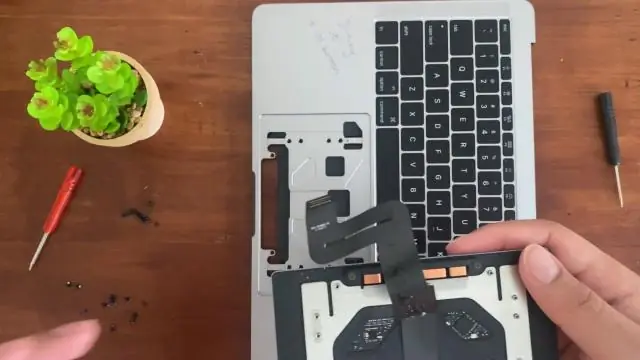
Napomena: Ova tastatura zahteva dve (2) AA baterije. Isključite tastaturu. Upotrijebite novčić da uklonite poklopac odjeljka za baterije. Gurnite dvije AA baterije u odeljak za baterije. Provjerite jesu li pozitivni krajevi usmjereni u ispravnom smjeru. Vratite poklopac odeljka za baterije. Uključite tastaturu
